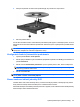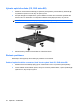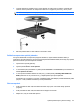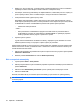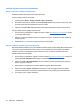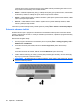HP EliteBook User Guide - Windows XP
●
Dbajte na to, aby bol disk čistý. V prípade potreby vyčistite disk filtrovanou vodou a handričkou
nepúšťajúcou vlákna. Disk utierajte zo stredu smerom k vonkajšiemu okraju.
●
Skontrolujte, či disk nie je poškriabaný. Ak nájdete škrabance, ošetrite disk pomocou súpravy na
opravu optických diskov, ktorú si môžete zakúpiť v mnohých obchodoch s elektronikou.
●
Pred prehrávaním disku vypnite úsporný režim.
Nespúšťajte režim dlhodobého spánku alebo úsporný režim počas prehrávania disku. Inak sa
môže objaviť výstražné upozornenie, či chcete pokračovať. Ak sa objaví toto upozornenie, kliknite
na tlačidlo Nie. Po kliknutí na tlačidlo Nie sa počítač môže správať týmto spôsobom:
◦
Prehrávanie môže pokračovať.
– alebo –
◦
Okno prehrávania v multimediálnom programe sa môže zavrieť. K prehrávaniu disku v
multimediálnom programe sa vrátite stlačením tlačidla Prehrať. V ojedinelých prípadoch
môže byť potrebné ukončiť program a opätovne ho spustiť.
●
Zvýšenie výkonu systému:
Vypnite externé zariadenia ako sú tlačiarne a skenery. Odpojením týchto zariadení sa uvoľnia
dôležité systémové zdroje, čo sa prejaví v lepšom výkone pri prehrávaní.
Zmeňte vlastnosti farieb na pracovnej ploche. Pretože ľudské oko nedokáže rozoznať rozdiely medzi
farbami nad úrovňou 16 bitov, pri sledovaní filmu v nastavenom 16-bitovom farebnom režime by ste
nemali zaznamenať stratu farieb:
1.
Kliknite pravým tlačidlom myši kdekoľvek na pracovnú plochu mimo ikony a potom vyberte položku
Vlastnosti > Nastavenia.
2. Nastavte položku Kvalita farieb na hodnotu Stredné (16-bitové).
Disk sa neprehrá automaticky
1. Vyberte položku Štart > Tento počítač.
2. Kliknite pravým tlačidlom myši na zariadenie (napríklad na jednotku CD-ROM) a potom kliknite na
položku Vlastnosti.
3. Kliknite na kartu Automatické prehrávanie a potom vyberte jednu z dostupných činností.
4. Kliknite na tlačidlo OK.
Disk CD, DVD alebo BD by sa mal teraz spustiť automaticky po jeho vložení do optickej jednotky.
POZNÁMKA: Ďalšie informácie o funkcii automatického prehrávania nájdete v aplikácii Pomoc a
technická podpora.
54 Kapitola 4 Multimédiá